Man kann vor Kennwort-Verlusten unter Windows-11 und -12 schon vorbeugend Handeln und sich absichern, mit einer praktischen Kennwortrücksetzdiskette!Inhalt: 1.) ... Das Erstellen einer Kennwortrücksetzdiskette!
|
| (Bild-1) Vor Kennwort-Verlusten unter Windows 11 / 12 vorbeugen! |
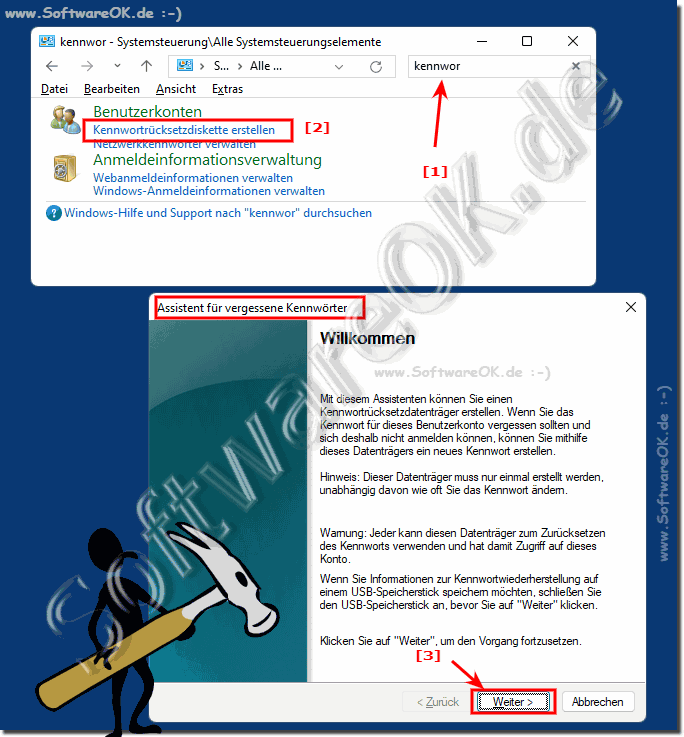 |
2.) Was für Optionen habe ich noch bei Kennwortverlust ohne vorbeugen?
Wenn sie am System mehrere Benutzer haben können Sie sich mit einem der Benutzerkonten anmelden und mit diesem die Benutzer Antwort ändern. Voraussetzung ist, dass der jeweilige Benutzer beziehungsweise das Benutzerkonto administrative Rechte besitzt.Dies können Sie über die Windows 11 / 12 Eingabeforderung erledigen oder über den Benutzermanager in Windows 11 / 12
1. ►► Kennwort eines Windows-Benutzerkontos über die Eingabeaufforderung ändern?
2. ►► Wie kann ich unter Windows 11 / 12 das Kennwort ändern, setzen, entfernen?
Wenn es diese Möglichkeiten nicht gibt, müssen sie das Windows 11 / 12 mit einer DVD starten oder einen abgesicherten Start einleiten die Prozedur ist aber dieselbe wie bei Administratorwiederherstellung.
►► Kann ich den Administrator wiederherstellen auf Windows 11 / 12, 10, ...?
Wenn Sie dann als System Administrator sich angemeldet haben an ihrem Windows 11 / 12 Rechner, können Sie die oben 2 erwähnten Windpunkte verwenden, um das Kennwort zurückzusetzen, beziehungsweise zu ändern.
3.) Weitere Tipps zu Kennwort, Sicherheit und Co. auf Microsoft Windows 11 / 12!
Kennwort und Sicherheit sind unter Windows 11 / 12 ein wichtiger Aspekt, wenn es darum geht seine eigenen Daten und Inhalte zu schützen, gerade bei sensiblen Daten, die keiner einsehen darf, ist es wichtig mit Kennwörtern zu arbeiten, auch wenn es derzeit weitere Methoden zu Login und Anmeldung unter Windows 11 / 12 gibt sind Kennwörter noch immer eine der sichersten Methoden, um das System zu schützen, ja sogar biometrische Daten wie Gesichtserkennung können von Profs umgangen werden.Hier finden Sie weitere hilfreiche Tipps zur Sicherheit, wie sie diese erhöhen oder entfernen, vielleicht finden Sie etwas, was Sie so nicht kannten.
►► Automatisch unter Windows 11 / 12 anmelden / Autologin?
►► Passwort entfernen unter Windows 11 / 12, Login ohne?
►► Wie überprüfe ich, ob der Windows 11 / 12-Virenschutz aktiv ist?
►► Benutzerkontensperre unter Windows 11 / 12 einrichten?
►► Sicherheit und Wartung Einstellungen ändern unter Windows 10/11 / 12?
4.) Wichtige Fragen und schnelle Antworten zum Thema!
1. Wie erstelle ich eine Kennwortrücksetzdiskette unter Windows 11 / 12?
- Öffnen Sie die Systemsteuerung und suchen Sie nach "Kennwortrücksetzdiskette".
2. Welche Schritte sind erforderlich, um eine Kennwortrücksetzdiskette auf einem USB-Stick zu erstellen?
- Starten Sie die Systemsteuerung, suchen Sie nach "Kennwortrücksetzdiskette" und folgen Sie dem Assistenten.
3. Kann ich eine Kennwortrücksetzdiskette nachträglich nutzen, wenn ich mein Kennwort geändert habe?
- Ja, die Kennwortrücksetzdiskette kann auch nach einer Kennwortänderung verwendet werden.
4. Wie starte ich die Systemsteuerung unter Windows 11 / 12?
- Drücken Sie die Tastenkombination Windows + Q und suchen Sie nach "Systemsteuerung".
5. Gibt es alternative Methoden zur Kennwortwiederherstellung ohne vorbeugende Maßnahmen?
- Ja, Sie können das Kennwort über die Eingabeaufforderung oder den Benutzermanager ändern.
6. Welche Möglichkeiten habe ich, wenn ich mein Kennwort unter Windows 11 / 12 vergessen habe?
- Sie können das Kennwort über die Eingabeaufforderung ändern oder Windows von einer DVD starten.
7. Wie ändere ich das Kennwort eines Benutzerkontos über die Eingabeaufforderung?
- Geben Sie in der Eingabeaufforderung den Befehl "net user Benutzername NeuesKennwort" ein und bestätigen Sie.
8. Wo finde ich den Benutzermanager in Windows 11 / 12, um ein Kennwort zu ändern?
- Sie finden den Benutzermanager in den Systemeinstellungen unter "Konten" oder suchen Sie danach in der Systemsteuerung.
9. Was muss ich tun, wenn ich das Kennwort meines Windows 11 / 12-Systems vergessen habe und keine vorbeugenden Maßnahmen ergriffen habe?
- Sie müssen das Windows 11 / 12-System von einer DVD starten oder einen abgesicherten Start durchführen, um das Kennwort zurückzusetzen.
10. Wie starte ich Windows 11 / 12 von einer DVD, um das Kennwort zurückzusetzen?
- Legen Sie die Windows 11 / 12-DVD ein und starten Sie den Computer neu. Drücken Sie eine Taste, um von der DVD zu booten, und folgen Sie den Anweisungen zur Kennwortwiederherstellung.
11 / 12. Was ist der abgesicherte Start unter Windows 11 / 12 und wie kann er mir bei der Kennwortwiederherstellung helfen?
- Der abgesicherte Start ist ein Diagnosemodus, der nur grundlegende Treiber und Dienste lädt. Sie können den abgesicherten Start verwenden, um das Kennwort zurückzusetzen oder zu ändern.
12. Wie kann ich den Administrator auf Windows 11 / 12 wiederherstellen, wenn ich mein Kennwort vergessen habe?
- Starten Sie das Windows 11 / 12-System von einer DVD oder im abgesicherten Modus und verwenden Sie dann die entsprechenden Tools zur Kennwortwiederherstellung.
13. Welche Schritte sind erforderlich, um das Kennwort eines Benutzerkontos auf einem Windows 11 / 12-System zurückzusetzen?
- Sie müssen das Windows 11 / 12-System im abgesicherten Modus starten und dann die Option zur Kennwortwiederherstellung auswählen.
14. Kann ich das Kennwort eines Benutzerkontos unter Windows 11 / 12 ändern, ohne mich als Administrator anzumelden?
- Ja, Sie können das Kennwort eines Benutzerkontos über die Eingabeaufforderung ändern, ohne als Administrator angemeldet zu sein.
15. Gibt es alternative Sicherheitsmethoden für Windows 11 / 12, abgesehen von Kennwörtern?
- Ja, Windows 11 / 12 unterstützt auch biometrische Sicherheitsmaßnahmen wie Gesichtserkennung und Fingerabdruckscanner.
16. Warum sind Kennwörter immer noch eine wichtige Sicherheitsmaßnahme unter Windows 11 / 12?
- Kennwörter sind immer noch wichtig, da sie eine grundlegende Sicherheitsebene bieten und einfach zu implementieren sind.
17. Wie kann ich die Sicherheit meines Windows 11 / 12-Systems erhöhen?
- Sie können die Sicherheit Ihres Windows 11 / 12-Systems erhöhen, indem Sie regelmäßig Updates installieren, eine Antivirensoftware verwenden, eine Firewall aktivieren und starke Kennwörter verwenden.
18. Gibt es Möglichkeiten, biometrische Sicherheitsmaßnahmen wie Gesichtserkennung unter Windows 11 / 12 zu umgehen?
- Biometrische Sicherheitsmaßnahmen wie Gesichtserkennung können von Profis umgangen werden, jedoch ist dies nicht einfach und erfordert spezielle Techniken.
19. Was sind die Vor- und Nachteile der Gesichtserkennung als Sicherheitsmethode unter Windows 11 / 12?
- Die Gesichtserkennung bietet den Vorteil der Benutzerfreundlichkeit, kann aber durch falsche Erkennung oder biometrische Umgehung anfällig sein.
20. Wo finde ich weitere Tipps zur Sicherheit und zum Schutz meiner Daten auf Windows 11 / 12?
- Sie können weitere Sicherheitstipps und Datenschutzrichtlinien auf der offiziellen Website von Microsoft oder in Windows 11 / 12-Dokumentationen finden.
21. Wie kann ich verhindern, dass mein Kennwort unter Windows 11 / 12 verloren geht?
- Sie können verhindern, dass Ihr Kennwort unter Windows 11 / 12 verloren geht, indem Sie regelmäßige Sicherungskopien erstellen, sich an ein sicheres Kennwort erinnern und gegebenenfalls eine Kennwortrücksetzdiskette verwenden.
22. Welche Vorsichtsmaßnahmen kann ich treffen, um die Sicherheit meines Windows 11 / 12-Systems zu gewährleisten?
- Sie können die Sicherheit Ihres Windows 11 / 12-Systems gewährleisten, indem Sie regelmäßig Updates installieren, eine Firewall aktivieren, starke Kennwörter verwenden und verdächtige Links oder Dateien vermeiden.
23. Gibt es spezielle Tools oder Programme zur Verbesserung der Kennwortsicherheit auf Windows 11 / 12?
- Ja, es gibt verschiedene Tools und Programme von Drittanbietern, die die Kennwortsicherheit auf Windows 11 / 12 verbessern können, wie beispielsweise Passwort-Manager oder Verschlüsselungssoftware.
24. Wie kann ich sensible Daten auf meinem Windows 11 / 12-System vor unbefugtem Zugriff schützen?
- Sie können sensible Daten auf Ihrem Windows 11 / 12-System vor unbefugtem Zugriff schützen, indem Sie sie verschlüsseln, eine Zugriffskontrolle einrichten und regelmäßige Sicherungskopien erstellen.
25. Wo finde ich Anleitungen zur Einrichtung eines sicheren Kennworts für mein Windows 11 / 12-Benutzerkonto?
- Sie können Anleitungen zur Einrichtung eines sicheren Kennworts für Ihr Windows 11 / 12-Benutzerkonto in den Windows 11 / 12-Dokumentationen oder auf der offiziellen Website von Microsoft finden.
FAQ 264: Aktualisiert am: 7 September 2024 11:28
